eBayにSeller Hub(セラーハブ)という機能があるのをご存じですか?
eBayでの輸出活動をより効率的に、そして成功へ導くための秘密兵器、それがSeller Hubです。多くのセラーが活用しているこのツールは、eBay輸出の管理を格段に簡単にしてくれます。
初めてeBayでビジネスを始める方も、既に経験がある方も、Seller Hubの導入は必須です。
この記事では、Seller Hubの基本から、その便利な機能、さらにはカスタマイズ方法までを詳細にご紹介します
Seller Hubを使いこなし、eBayでの輸出ビジネスを次のレベルへと引き上げましょう。
Seller Hub入門:eBayセラーの必携ツール

eBayのSeller Hubを取り入れることで得られるメリットや詳しい使い方について解説していきます。
無料で使える機能なので、ぜひ導入してeBay輸出の作業を効率化しましょう。
なぜSeller HubがeBay輸出に不可欠か
eBayのセラーにとって、Seller Hubは必須の機能です。Seller Hubを使用すべき理由は次の3つです。
- eBay輸出で必要な管理を1画面でできる
- データで解析することができる
- 広告を使える
eBay輸出で必要な管理を1画面でできる
eBayのSeller Hubを利用することで、eBay輸出で必要な管理を1つの画面で行うことができます。
出品数が少ないときはそう言われてもあまりピンとこないかもしれませんが、出品数が増えてくると、全ての1つの画面で管理できることはセラーの大きな負担軽減になります。
そして管理漏れを防ぐためにも有効です。
データで解析することができる
eBayのSeller Hubでは、出品中の商品へのアクセス数や検索結果の表示回数などのデータ解析をすることができます。
eBayに限らずビジネスをするときにはデータの解析が必須ですよね。バイヤーがどのような商品に興味を持っているかを知るために、必ず欲しい機能です。
リサーチの質を上げて売り上げを伸ばすためにデータ解析は欠かせません。
広告を使える
eBayのSeller Hubを導入すると、広告プログラムを使えるようになります。
出品時にPromoted Listingsを設定することで、商品の閲覧数を上げることができます。
ライバルが多く、せっかく出品しても商品が埋もれがちなeBayにおいて、とても心強い機能です。
簡単ステップ:Seller Hubへの切り替え方
それではさっそくeBayのSeller Hubを導入して、切り替えていきましょう。
まずはこちらのSeller Hubをクリックしてください。
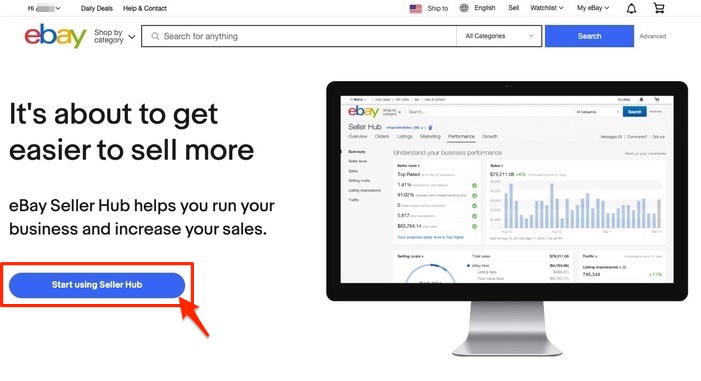
そうすると上のような画面に切り替わるので、「Start using Seller Hub」をクリックしてください。
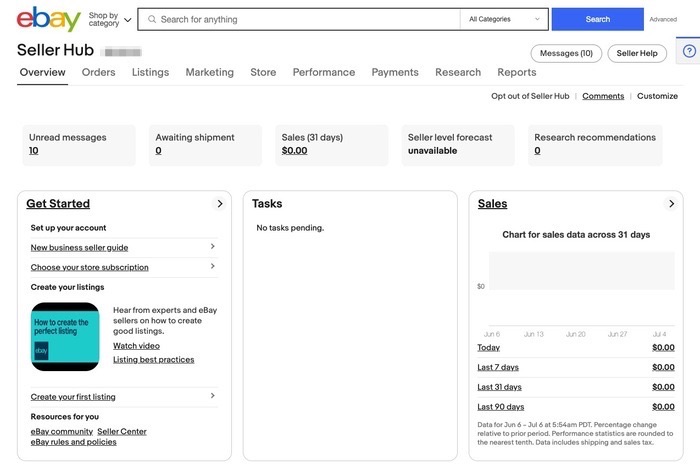
なんと作業はこれで完了です。管理画面に切り替わります。思っていたよりずっと手軽ですよね。
eBayのSelle Hubは、ストア登録をしていなくてもすぐに利用することができます。アカウントが登録できましたら、すぐに設定しましょう。
必要に応じて:解除や戻す方法
さて上手くSeller Hubにアクセスできたのはいいですが、「元の画面に戻したいんですけど…」と思ったときに不安になりますよね。
解除して元に戻す方法も簡単です。
画面右上の「Opt out of Seller Hub」をクリックします。
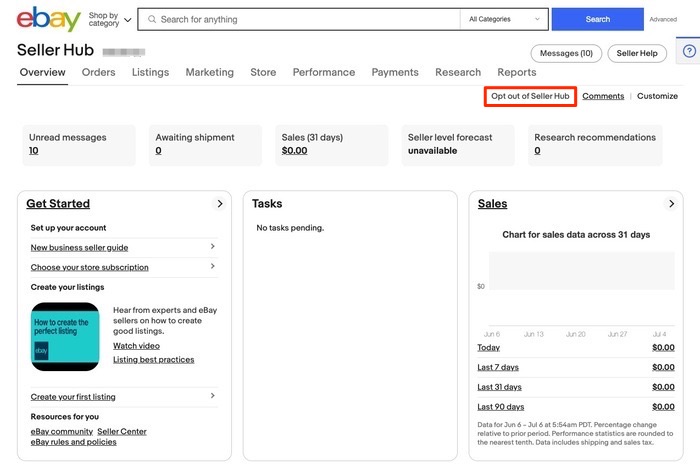
切り替わった画面の「Switch Tools」という青いボタンをクリックすれば
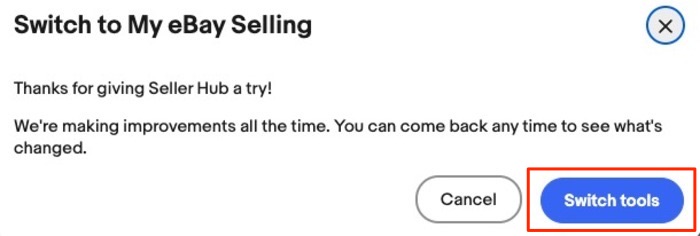
またSeller Hubに戻れば、それまでの設定が引き継がれている状態で利用できます。
必要に応じて、簡単に切り替えられますね。
Seller Hubの基本操作と機能の全貌
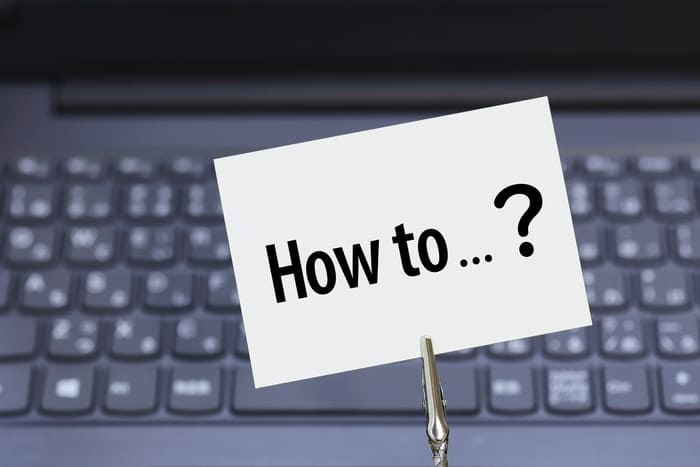
ここからは気になるSeller Hubの使い方と機能を詳しく見ていきましょう。
Seller Hubの核となる機能紹介
Seller Hubには主に次のような機能があります。
- Task(タスク)
- Sales(セールス)
- Orders(オーダーズ)
- Listings(リスティングス)
- Traffic(トラフィック)
- Seller level(セラーレベル)
- Feedback(フィードバック)
- Shortcuts(ショートカット)
- Monthly limits(マンスリーリミッツ)
1. Task(タスク)
Taskでは、eBayであなたが行う必要がある項目を確認できます。
例えば未読メールや未発送の商品などをここで確認することができます。
そして、ケースオープンやeBayからの警告もここに表示されます。ケースオープンとは、簡単に言うとクレームやトラブルの申し立てです。
例えばバイヤーから商品が届かないなどの申し出があった場合もTask画面で確認ができます。
どれも見落としてしまうと大変なことですよね。1つの画面で管理ができるのは、ミスを防ぐことに繋がります。
2. Sales(セールス)
SalesではeBayの売り上げや手数料の確認ができます。
次のような期間ごとに表示されるので、売り上げの管理がとても楽になります。
- 1日
- 1週間
- 1か月
- 3か月
3. Orders(オーダーズ)
OrdersはeBayで注文を受けた商品を管理する機能です。
こちらも「支払い待ち」や「発送待ち」、「フィードバック待ち」など段階ごとに表示ができるので、手間を省きつつ確実に管理するために有効です。
4. Listings(リスティングス)
Listingsでは、eBayでの商品の出品状況を確認することができます。出品中の商品だけでなく、予約出品の商品や出品が終了する商品についてもこちらで管理できます。
また商品の出品もListingsから行うことができます。テンプレートを用意しておけば、出品登録にかかる手間と時間を減らせます。
5. Traffic(トラフィック)
TrafficではeBayの商品のトラフィック数を確認できます。トラフィック数とは、簡単に言うとバイヤーの商品へのアクセス数です。
Trafficの機能を利用することによって、人気の商品を分析することができます。eBayで売り上げを伸ばすために、データを分析することは欠かせません。リサーチには必須の機能です。
6. Seller level(セラーレベル)
Seller levelは、eBayが定めたセラーのパフォーマンスの評価で次の3つに分けられます。
- Top Rated Seller(標準以上)
- Above standard(標準)
- Below standard(標準以下)
最初のスタート時は、Above Standardから始めることになります。一定以上の基準を満たせばTop Rated Sellerに上がれるし、逆にBelow standardに下げられてしまうこともあります。
Below standardになってしまうと検索順位も下がり、売り上げに響きます。Seller levelを下げないこともeBay輸出で成果を上げるために重要なポイントとなります。
7. Feedback(フィードバック)
Feedbackでは、バイヤーから受けたフィードバックを確認することができます。
eBayのフォードバックには次の3つがあります。
- Positive
- Neutral
- Negative
eBayのフォードバックは、バイヤーが購入を判断する際の重要なポイントとなります。またNegativeが多いとeBayのペナルティの対象となる場合があります。ここも慎重にチェックしておきたい項目です。
8. Shortcuts(ショートカット)
Shortcutsは、Seller Hubによく使う画面のショートカットを保存できる機能です。
自分がよく使う画面を保存しておけば、そこをクリックするだけで画面に飛ぶことができます。とても便利ですよね。
9. Monthly limits(マンスリーリミッツ)
Monthly limitsでは、販売できる商品の出品の上限を確認できます。
自分が持っているリミットに対して現在どれくらい消費しているのか、後何品出品できるのかを一目で確認できる機能です。毎月の出品数や価格数の上限もここから確認することが可能です。
カスタマイズで効率化:Seller Hubのパーソナライズ

eBayのSeller Hubは自分が使いやすいようにカスタマイズすることができます。
自分だけのSeller Hub:カスタマイズ方法
Seller Hubのカスタマイズの方法もとても簡単です。
まずはトップ画面の右上にある「Customize」をクリックします。
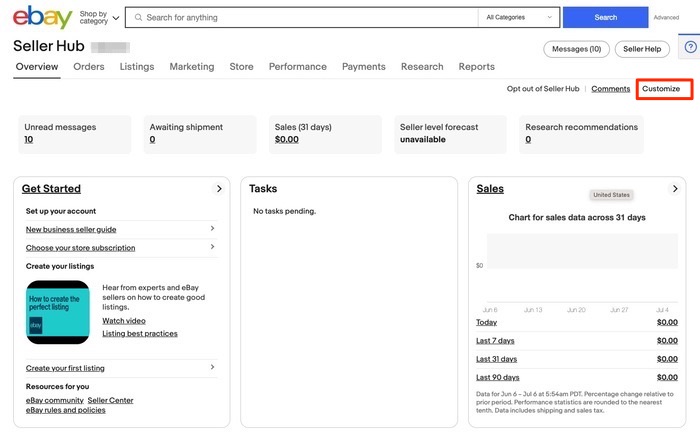
そうするとSeller Hubの機能の一覧が表示されます。
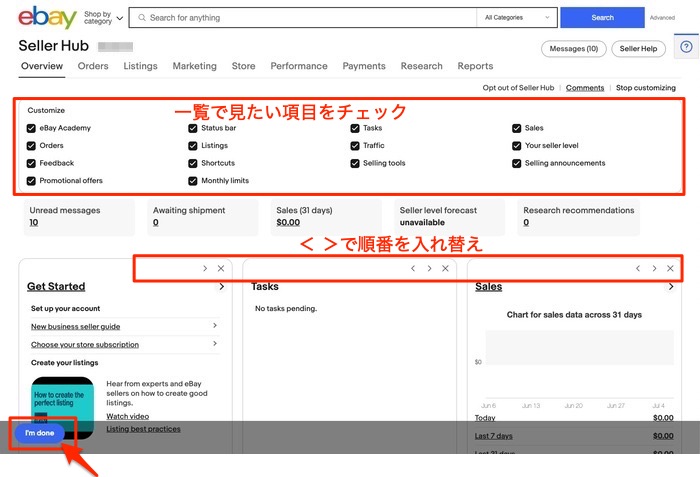
- 使う機能にはチェックを入れて、必要ない機能からはチェックを外します。
- 各機能の見出し上の<>をクリックして、使いやすい順番に入れ替えます。
これでSeller Hubのカスタマイズは完了です。
まとめ:Seller HubでeBay輸出を劇的に効率化

この記事を通じて、Seller HubがeBay輸出においていかに重要なツールであるかをご理解いただけたかと思います。
- 便利な機能の活用: Seller Hubを導入することで、eBay輸出の管理が格段に楽になります。売上の追跡、リスティングの最適化、顧客対応など、必要な機能がすべて手の届くところにあります。
- 簡単な切り替えと導入: Seller Hubへの移行は非常にシンプルで、わずかなステップで完了します。これにより、時間をかけずに即座に効率化の恩恵を受けることができます。
- カスタマイズの自由度: 自分のビジネススタイルや好みに合わせて、Seller Hubをカスタマイズすることが可能です。これにより、より個人化された管理画面を作り上げることができます。
Seller Hubを取り入れることで得られるメリットは計り知れず、導入しないで放置するデメリットはあまりにも大きいです。
効率化と売り上げアップを目指すeBayセラーにとって、Seller Hubはまさに必携のツールです。
この機会にぜひSeller Hubをフル活用し、eBay輸出ビジネスをさらに発展させましょう。
【次のステップへ】eBay輸出で本気で成果を出したいあなたへ特別なご案内
最後までこの記事をお読みいただき、本当にありがとうございます。
ここまで読み進めてくださったあなたは、きっとeBay輸出への関心が高く、「もっと具体的に知りたい」「実際に成果を出したい」と真剣に考えていらっしゃるはずです。素晴らしいですね。
ブログでは、eBay輸出の基本的な考え方や始め方について解説してきました。
しかし、正直なところ、個別の状況に合わせた具体的な戦略や、常に変化する最新のノウハウ、時間とお金を無駄にしないための失敗回避術など、本当に「稼ぐ」ために必要な情報のすべてを記事だけでお伝えするには限界があります。
そこで、本気でeBay輸出に取り組みたいあなたへの特別なお誘いです。
まずは、無料のメールマガジンに登録して、一歩先の【限定情報】を手に入れてみませんか?
このメルマガでは、ブログでは公開していない、
- eBay輸出で最短・最速で月収〇〇円を達成するための具体的なロードマップ
- ライバルが見落としがちな高利益商品を見つけるリサーチ術
- 多くの人がつまずくトラブル事例とそのスマートな解決策
- 最新のeBay規約変更や市場トレンドに関する速報と対策
などを、ポイ活初心者の方にも“超”分かりやすい言葉で、完全無料でお届けしています。
もちろん、「自分にもできるかな…」「難しそう…」といった不安もあるかと思います。
その気持ち、痛いほど分かります。だからこそ、このメルマガでは、あなたの疑問や不安に寄り添いながら、ゼロからイチを生み出す「最初の成功体験」を掴むためのヒントも具体的にお伝えしています。
🎁 今だけ!メルマガ登録者限定【2大特典】プレゼント中 🎁
期間限定で、メルマガにご登録いただいた方全員に、以下の実践的な特典をもれなくプレゼントしています。
- 特典1:『簡単!副業で稼ぐファーストステップ、収入を増やす0→1体験』
- 特典2:『コピペでOK!これでeBay輸出スタート!基本英文30選!』
これらの特典を手に入れるだけでも、あなたのeBay輸出は格段にスムーズに、そして有利に進められるはずです。
✅【無料】メルマガ登録で、今すぐ2大特典を受け取る
(↑ メールアドレスだけで簡単に登録できます)
「いつかやろう」では、チャンスは掴めません。
この無料メルマガが、あなたのeBay輸出成功への、そして理想のライフスタイル実現への、大きな一歩となることを願っています。
